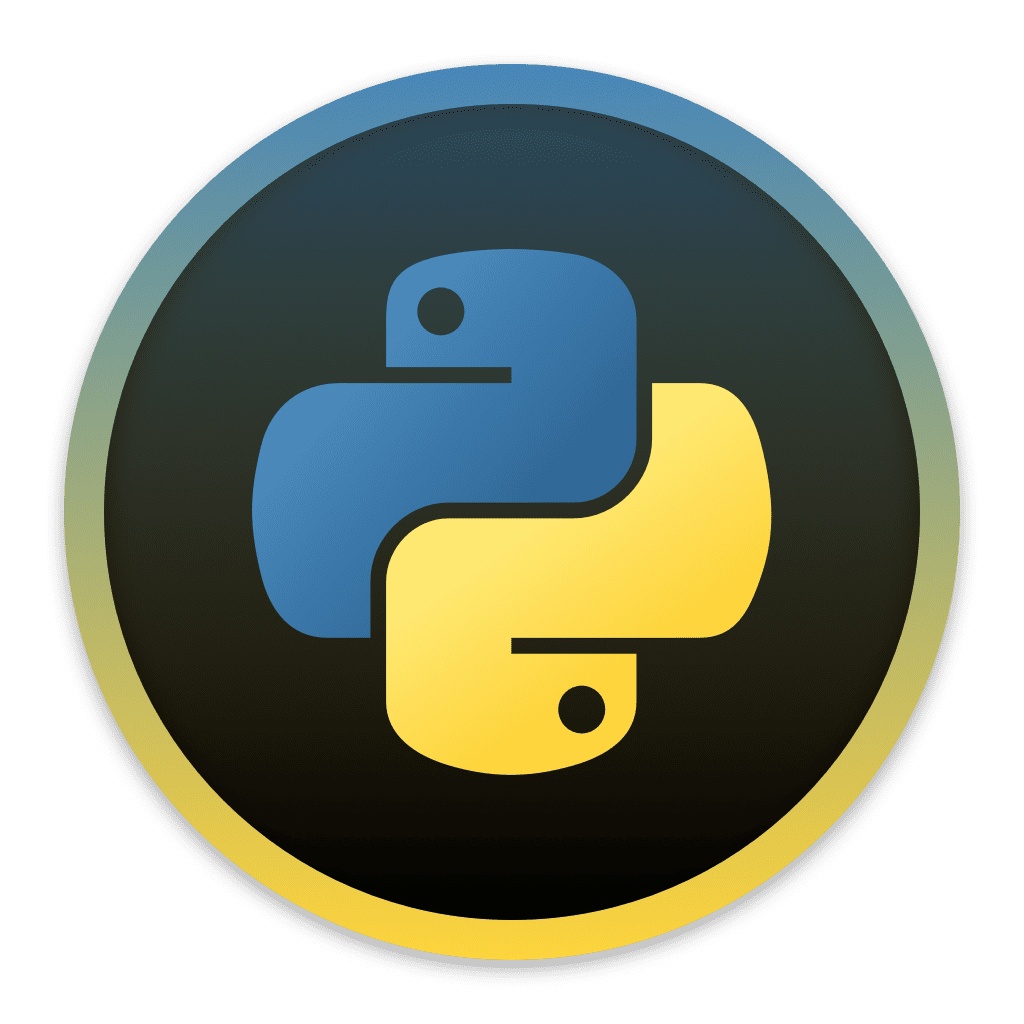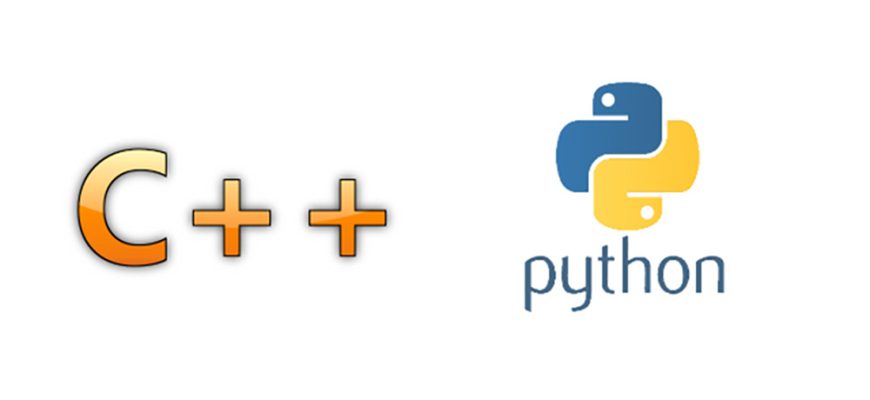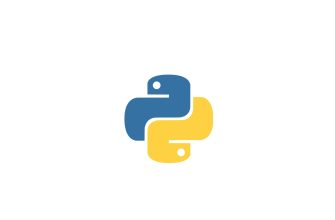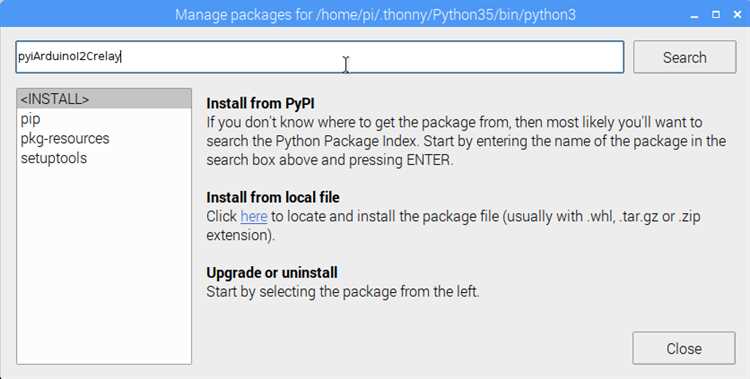
В настоящее время программирование научных расчетов становится все более сложной и требует использования различных языков программирования. При этом, важно иметь эффективные инструменты, которые позволят ускорить вычисления и упростить работу с кодом.
Одним из таких инструментов является библиотека MKL Intel – комплексная библиотека математических функций и оптимизированных алгоритмов, разработанных компанией Intel. MKL Intel обеспечивает высокую скорость и точность вычислений, а также поддерживает множество языков программирования, включая Python, C++, C и Fortran 2003.
На примере программирования на языке Python-C++-C-Fortran 2003 мы рассмотрим основные подходы к интеграции MKL Intel в код, а также предоставим примеры использования различных функций и алгоритмов.
Для начала, необходимо установить библиотеку MKL Intel и настроить ее интеграцию с выбранным языком программирования. Затем, в коде, мы можем использовать различные функции MKL Intel для выполнения математических операций, таких как вычисление суммы или произведения векторов, нахождение корней уравнения и многое другое. При этом, благодаря оптимизации алгоритмов, вычисления будут выполняться с максимальной скоростью, что позволит существенно ускорить процесс работы.
Установка и настройка MKL Intel
Для использования библиотеки MKL от Intel в своей программе необходимо выполнить несколько шагов. В первую очередь, необходимо скачать и установить MKL Intel, следуя инструкциям, предоставленным на официальном сайте продукта.
После установки MKL Intel необходимо указать путь к библиотекам в своей программе. Для этого можно использовать переменную окружения `LD_LIBRARY_PATH`, добавив в ее значение путь к директории, в которой располагаются библиотеки MKL Intel.
Ниже приведена таблица с примером настройки переменной окружения `LD_LIBRARY_PATH` в операционных системах Linux и macOS:
| Операционная система | Команда |
|---|---|
| Linux | export LD_LIBRARY_PATH=/path/to/mkl/lib:$LD_LIBRARY_PATH |
| macOS | export DYLD_LIBRARY_PATH=/path/to/mkl/lib:$DYLD_LIBRARY_PATH |
Здесь `/path/to/mkl/lib` — это путь к директории, в которой располагаются библиотеки MKL Intel. Обратите внимание, что в команде необходимо заменить `/path/to/mkl/lib` на реальный путь к библиотекам.
После настройки переменной окружения `LD_LIBRARY_PATH` (или `DYLD_LIBRARY_PATH` для macOS) можно начинать использовать MKL Intel в своей программе на языке Python, C++, C или Fortran 2003.
Шаг 1: Скачивание и установка MKL Intel
Для начала работы с библиотекой MKL Intel необходимо скачать и установить её на свой компьютер. Следуйте инструкциям ниже, чтобы успешно установить MKL Intel:
- Перейдите на официальный сайт Intel и найдите страницу загрузки MKL Intel.
- Выберите версию MKL Intel, соответствующую вашей операционной системе.
- Нажмите на ссылку для скачивания файлов установки MKL Intel.
- Сохраните загруженные файлы на вашем компьютере.
- Запустите программу установки MKL Intel.
- Следуйте инструкциям установщика, выбирая настройки в соответствии с вашими предпочтениями.
- Дождитесь завершения установки MKL Intel.
После завершения установки вы будете готовы к использованию MKL Intel в своей программе на Python, C++, C или Fortran 2003. В следующем шаге мы рассмотрим, как подключить MKL Intel к своему проекту.
Шаг 2: Настройка переменных среды
После установки библиотеки MKL от Intel необходимо правильно настроить переменные среды, чтобы ваша программа могла использовать эту библиотеку.
Ниже приведены инструкции по настройке переменных среды для различных операционных систем:
- Для Windows:
- Откройте «Панель управления» и найдите «Система».
- Выберите «Дополнительные параметры системы», затем вкладку «Дополнительно».
- Нажмите на «Переменные среды».
- В разделе «Системные переменные» нажмите на кнопку «Создать».
- В поле «Имя переменной» введите «MKL_DIR», а в поле «Значение переменной» введите путь к установленной библиотеке MKL от Intel.
- Нажмите «ОК», чтобы сохранить изменения.
- Для Linux:
- Откройте терминал.
- Введите команду «export MKL_DIR=путь_к_установленной_MKL_библиотеке», заменив «путь_к_установленной_MKL_библиотеке» на фактический путь.
- Нажмите Enter, чтобы сохранить изменения.
- Чтобы переменная среды MKL_DIR была доступна при каждом запуске терминала, добавьте эту команду в файл .bashrc, расположенный в вашей домашней директории.
- Для macOS:
- Откройте Терминал.
- Введите команду «export MKL_DIR=путь_к_установленной_MKL_библиотеке», заменив «путь_к_установленной_MKL_библиотеке» на фактический путь.
- Нажмите Enter, чтобы сохранить изменения.
- Чтобы переменная среды MKL_DIR была доступна при каждом запуске Терминала, добавьте эту команду в файл .bash_profile, расположенный в вашей домашней директории.
После того, как вы настроили переменные среды, ваша программа будет успешно работать с библиотекой MKL от Intel.
Шаг 3: Проверка установки MKL Intel
После того, как вы успешно установили MKL Intel, вам потребуется проверить, правильно ли он настроен и работает в вашей программе. Для этого следуйте этим простым инструкциям:
- Откройте вашу программу Python-C++-C-Fortran 2003.
- Импортируйте библиотеку MKL Intel с помощью следующей команды:
import mkl
- Чтобы узнать, какая версия MKL Intel установлена, введите следующую команду:
mkl.get_version_string()
- Чтобы проверить, правильно ли настроен MKL Intel, выполните простой тест, вызвав функцию с использованием MKL Intel. Например, вы можете выполнить следующую команду:
mkl.set_num_threads(2)
Если MKL Intel правильно настроен, вы не должны получить ошибку и должны увидеть, что число потоков установлено на 2.
Если вы успешно прошли все эти шаги и не столкнулись с ошибками, поздравляю! Вы успешно установили и настроили MKL Intel для вашей программы Python-C++-C-Fortran 2003.
Связывание MKL Intel с Python
Для использования MKL Intel с Python необходимо связать её с соответствующими библиотеками Python. Для этого можно воспользоваться пакетом numpy, который предоставляет удобное API для работы с массивами и математическими функциями.
При связывании MKL Intel с Python необходимо учесть следующие шаги:
- Установить MKL Intel на компьютер.
- Установить пакет numpy с помощью менеджера пакетов pip.
- Импортировать библиотеку numpy и проверить, что она успешно связана с MKL Intel.
Пример кода:
import numpy as np
# Проверка связи с MKL Intel
print(np.__config__.show())
Результатом выполнения кода будет информация о связи numpy с MKL Intel, включая используемую версию MKL Intel и путь к библиотеке.
Далее, после успешного связывания numpy с MKL Intel, можно использовать оптимизированные функции из MKL Intel для выполнения вычислений в Python. Например:
import numpy as np
# Создание массивов
a = np.array([1, 2, 3])
b = np.array([4, 5, 6])
# Вычисление суммы массивов с использованием MKL Intel
c = np.add(a, b)
print(c)
Результатом выполнения кода будет вычисленная сумма элементов массивов a и b с использованием оптимизированной функции из MKL Intel. В данном случае результатом будет массив [5, 7, 9].
Таким образом, связывание MKL Intel с Python позволяет использовать мощные оптимизированные математические функции для выполнения вычислений с высокой производительностью.
Шаг 1: Установка необходимых пакетов
Перед тем, как начать использовать соединение MKL Intel с программой Python-C++-C-Fortran 2003, необходимо установить несколько пакетов, которые понадобятся для работы.
Вот список пакетов, которые требуется установить:
| Python | Для работы с программой на языке Python, необходимо установить последнюю стабильную версию Python. Вы можете скачать установочный файл с официального сайта Python и следовать инструкциям по установке для вашей операционной системы. |
| C++ компилятор | Для компиляции кода на C++ необходимо установить C++ компилятор. Например, на операционной системе Windows вы можете использовать MinGW или Microsoft Visual C++ Compiler. На Linux или macOS у вас может быть предустановленный компилятор из пакета GCC. |
| C компилятор | Для компиляции кода на C необходимо установить C компилятор. Например, на операционной системе Windows вы можете использовать MinGW или Microsoft Visual C++ Compiler. На Linux или macOS у вас может быть предустановленный компилятор из пакета GCC. |
| Fortran 2003 компилятор | Для компиляции кода на Fortran 2003 необходимо установить Fortran компилятор. На Windows вы можете использовать компилятор от Intel, который будет включать MKL библиотеку. На Linux или macOS у вас может быть предустановленный компилятор из пакета GCC. |
| Numpy | Библиотека Numpy является требуемым пакетом для работы с массивами и матрицами в Python. Она предоставляет эффективные вычислительные возможности и может быть установлена с использованием инструмента управления пакетами Python, такого как pip. |
| Scipy | Библиотека Scipy предоставляет набор функций для решения различных задач научных вычислений. Она также может быть установлена с использованием инструмента управления пакетами Python. |
| Matplotlib | Библиотека Matplotlib предоставляет средства для визуализации данных в Python. Она также может быть установлена с использованием инструмента управления пакетами Python. |
| Intel MKL | Библиотека Intel Math Kernel Library (MKL) предоставляет оптимизированные вычислительные функции для различных математических задач. Она также включает в себя оптимизированные функции для работы с массивами и матрицами, которые могут быть использованы в составе программы Python-C++-C-Fortran 2003. |
Установка пакетов может быть различной для разных операционных систем. Рекомендуется ознакомиться с документацией по установке каждого пакета и следовать инструкциям для вашей операционной системы.
Шаг 2: Импорт библиотеки MKL Intel в Python

Для работы с функциями библиотеки MKL Intel в Python необходимо импортировать соответствующие модули и функции. Для этого можно воспользоваться следующими командами:
import numpy as np
from scipy import linalg
from mkl import linalg as mkl_linalg
На первой строке мы импортируем модуль numpy, который является основным инструментом для работы с массивами и матрицами в Python. На второй строке мы импортируем функцию linalg из модуля scipy, которая предоставляет набор функций для линейной алгебры. На третьей строке мы импортируем модуль linalg из библиотеки MKL Intel и переименовываем его в mkl_linalg.
После импорта модулей и функций, мы можем использовать функции библиотеки MKL Intel для решения задач линейной алгебры. Например, чтобы решить систему линейных уравнений, можно использовать функцию mkl_linalg.solve. Пример использования этой функции выглядит следующим образом:
# Создание матрицы системы уравнений
A = np.array([[2, -1], [4, 3]])
# Создание вектора правой части системы уравнений
b = np.array([1, 2])
# Решение системы уравнений с помощью библиотеки MKL Intel
x = mkl_linalg.solve(A, b)
В данном примере мы создаем матрицу системы уравнений A и вектор правой части b с помощью модуля numpy. Затем мы вызываем функцию mkl_linalg.solve и передаем ей матрицу A и вектор b. Результатом работы функции будет вектор x, содержащий решение системы уравнений.
Таким образом, импорт и использование функций библиотеки MKL Intel в Python позволяет эффективно решать задачи линейной алгебры и ускорять вычисления на многопроцессорных системах с использованием оптимизированных алгоритмов, предоставляемых данной библиотекой.
Шаг 3: Пример использования MKL Intel в Python
Для использования MKL Intel в Python необходимо выполнить следующие шаги:
- Установить библиотеку MKL Intel.
- Импортировать библиотеку MKL Intel в программу Python.
- Написать код, использующий функции MKL Intel.
- Скомпилировать и выполнить программу.
Приведем пример использования MKL Intel для вычисления определителя квадратной матрицы. Для начала импортируем библиотеку numpy:
import numpy as np
Далее, создадим квадратную матрицу размером 3×3 с помощью функции numpy:
A = np.array([[1, 2, 3], [4, 5, 6], [7, 8, 9]])
Используя библиотеку MKL Intel, вычислим определитель матрицы:
det = np.linalg.det(A)
Выведем результат на экран:
print("Определитель матрицы A =", det)
После выполнения программы, на экран будет выведено значение определителя матрицы A.
Примечание: Для использования MKL Intel в Python необходимо установить библиотеку MKL Intel и дополнительные инструменты для разработки на языке Python.